Как создать и использовать пары ключей ssh: различия между версиями
Ikbot (обсуждение | вклад) (Новая страница: «<br /> Эта статья является результатом автоматического перевода, выполняемого программно…») |
Ikbot (обсуждение | вклад) |
||
| (не показано 10 промежуточных версий этого же участника) | |||
| Строка 1: | Строка 1: | ||
| − | <br /> | + | <span data-link_translate_fr_title="Comment créer et utiliser une paire de clés ssh" data-link_translate_fr_url="Comment créer et utiliser une paire de clés ssh"></span>[[:fr:Comment créer et utiliser une paire de clés ssh]][[fr:Comment créer et utiliser une paire de clés ssh]] |
| + | <span data-link_translate_en_title="How to create and use a ssh key pair" data-link_translate_en_url="How to create and use a ssh key pair"></span>[[:en:How to create and use a ssh key pair]][[en:How to create and use a ssh key pair]] | ||
| + | <span data-link_translate_es_title="Cómo crear y utilizar un par de ssh claves" data-link_translate_es_url="Cómo crear y utilizar un par de ssh claves"></span>[[:es:Cómo crear y utilizar un par de ssh claves]][[es:Cómo crear y utilizar un par de ssh claves]] | ||
| + | <span data-link_translate_pt_title="Como criar e usar um par de chave ssh" data-link_translate_pt_url="Como criar e usar um par de chave ssh"></span>[[:pt:Como criar e usar um par de chave ssh]][[pt:Como criar e usar um par de chave ssh]] | ||
| + | <span data-link_translate_it_title="Come creare e utilizzare una coppia di chiavi ssh" data-link_translate_it_url="Come creare e utilizzare una coppia di chiavi ssh"></span>[[:it:Come creare e utilizzare una coppia di chiavi ssh]][[it:Come creare e utilizzare una coppia di chiavi ssh]] | ||
| + | <span data-link_translate_nl_title="Hoe maak en gebruik een ssh van sleutelpaar" data-link_translate_nl_url="Hoe maak en gebruik een ssh van sleutelpaar"></span>[[:nl:Hoe maak en gebruik een ssh van sleutelpaar]][[nl:Hoe maak en gebruik een ssh van sleutelpaar]] | ||
| + | <span data-link_translate_de_title="Gewusst wie: erstellen und verwenden ein ssh-Schlüsselpaar" data-link_translate_de_url="Gewusst wie: erstellen und verwenden ein ssh-Schlüsselpaar"></span>[[:de:Gewusst wie: erstellen und verwenden ein ssh-Schlüsselpaar]][[de:Gewusst wie: erstellen und verwenden ein ssh-Schlüsselpaar]] | ||
| + | <span data-link_translate_zh_title="如何创建和使用 ssh 密钥对" data-link_translate_zh_url="如何创建和使用 ssh 密钥对"></span>[[:zh:如何创建和使用 ssh 密钥对]][[zh:如何创建和使用 ssh 密钥对]] | ||
| + | <span data-link_translate_ar_title="كيفية إنشاء واستخدام سة مفتاح الزوج" data-link_translate_ar_url="كيفية إنشاء واستخدام سة مفتاح الزوج"></span>[[:ar:كيفية إنشاء واستخدام سة مفتاح الزوج]][[ar:كيفية إنشاء واستخدام سة مفتاح الزوج]] | ||
| + | <span data-link_translate_ja_title="作成して使用する方法、ssh 鍵のペア" data-link_translate_ja_url="作成して使用する方法、ssh 鍵のペア"></span>[[:ja:作成して使用する方法、ssh 鍵のペア]][[ja:作成して使用する方法、ssh 鍵のペア]] | ||
| + | <span data-link_translate_pl_title="Jak utworzyć i używać pary kluczy ssh" data-link_translate_pl_url="Jak utworzyć i używać pary kluczy ssh"></span>[[:pl:Jak utworzyć i używać pary kluczy ssh]][[pl:Jak utworzyć i używać pary kluczy ssh]] | ||
| + | <span data-link_translate_ru_title="Как создать и использовать пары ключей ssh" data-link_translate_ru_url="Как создать и использовать пары ключей ssh"></span>[[:ru:Как создать и использовать пары ключей ssh]][[ru:Как создать и использовать пары ключей ssh]] | ||
| + | <span data-link_translate_ro_title="Cum de a crea şi de a folosi un ssh-cheie pereche" data-link_translate_ro_url="Cum de a crea şi de a folosi un ssh-cheie pereche"></span>[[:ro:Cum de a crea şi de a folosi un ssh-cheie pereche]][[ro:Cum de a crea şi de a folosi un ssh-cheie pereche]] | ||
| + | <span data-link_translate_he_title="כיצד ליצור ולהשתמש ssh מפתח זוג" data-link_translate_he_url="כיצד ליצור ולהשתמש ssh מפתח זוג"></span>[[:he:כיצד ליצור ולהשתמש ssh מפתח זוג]][[he:כיצד ליצור ולהשתמש ssh מפתח זוג]] | ||
| + | <br />Эта статья является результатом автоматического перевода, выполняемого программного обеспечения. Вы можете посмотреть исходный статьи [[:fr:Comment créer et utiliser une paire de clés ssh|здесь]].<br /><span data-translate="fr"></span><br /> | ||
| + | =====Мы создаем ключ SSH будет «учетные записи». (1) из меню слева, а затем выбрав вид «Ключ SSH» (2) :===== | ||
| − | |||
| − | + | [[Image:Bicleessh_01_comptes.png|center]] | |
| − | |||
| + | =====Мы нажмите на кнопку «Создать SSH снова» справа от поля поиска :===== | ||
| + | [[Image:Bicleessh_02_creer.png|center]] | ||
| − | + | В открывшемся окне заполните имя ключа вы хотите, и вы можете ввести ключевые общественности ssh : | |
| − | [[ | + | [[Image:Bicleessh_03_creerform.png|center]] |
| − | |||
| − | + | Если открытый ключ не указан, то Cloudstack предоставляет закрытый ключ SSH, который будет использоваться для подключения к экземпляры : | |
| + | [[Image:Bicleessh_04_privatekey.png|center]] | ||
| − | |||
| − | + | Для этого скопируйте/Вставьте ваш закрытый ключ в файл на вашей рабочей станции/{{Template:Serveur}} с которого будет подключаться к экземпляру (закрытый ключ будет отображаться в интерфейсе) : | |
| + | [[Image:Bicleessh_05_cygwin.png|center]] | ||
| − | + | Следует ограничить разрешения на ваш файл закрытого ключа : | |
| − | |||
| − | |||
| − | |||
| − | |||
<code> | <code> | ||
| Строка 34: | Строка 45: | ||
</code> | </code> | ||
| − | ===== (/Linux) :===== | + | =====При развертывании экземпляра, выберите стабильную модель «CoreOS. (Подключение по SSH-ключ работает со всеми моделями GNU/Linux) :===== |
| − | [[ | + | [[Image:Bicleessh_06_ядроos.png|center]] |
| − | + | Затем проверьте ключ SSH (созданный выше) шаг 7 «Удостоверяющий SSH' чтобы иметь возможность подключаться к экземпляру с : | |
| − | [[ | + | [[Image:Bicleessh_07_bicleessh2.png|center]] |
| − | ===== () :===== | + | =====После развертывания, вы можете подключиться к экземпляру в ssh через ваш ключ (Мы используем здесь пользователь core собственные CoreOS и не root на других системах) :===== |
| − | {| ="wikitable" | + | {| класс="wikitable" |
| | | | ||
<code>$ ssh -i MySshPrivateKEY_CloudIkoulaOne core@xxx.xxx.xxx.xxx</code> | <code>$ ssh -i MySshPrivateKEY_CloudIkoulaOne core@xxx.xxx.xxx.xxx</code> | ||
| Строка 60: | Строка 71: | ||
| − | ========== | + | =====Вы также можете использовать клиент как putty ssh.===== |
| − | |||
| − | |||
| − | + | Однако формат ключа в формате putty. | |
| − | + | Будет использоваться "PuTTYgen погрузчик" (обеспечивает с замазкой). | |
| − | + | Запустите его и нажмите "Нагрузка" затем откройте файл, в котором вы сохранили ваш закрытый ключ. | |
| − | + | [[Image:Bicleessh_08_puttygen.png|center]] | |
| − | + | Затем нажмите кнопку "Хорошо" (1) затем введите парольную фразу в поле Парольная фраза (2 и 3) И наконец, сохраните ключ (4) "Сохранить закрытый ключ". | |
| + | [[Image:Bicleessh_09_puttygenloaded.png|center]] | ||
| + | Запуск Putty и в поле имя узла введите IP-адрес вашей виртуальной машины | ||
| − | [[ | + | [[Image:Bicleessh_10_puttyip.png|center]] |
| − | + | Затем перейдите на подключение данных и укажите "core" в поле "Авто Логин имя пользователя. | |
| − | [[ | + | [[Image:Bicleessh_11_puttyautologin.png|center]] |
| − | + | Наконец, перейдите на подключение SSH-Auth и нажмите "Обзор" затем выберите ваш файл закрытого ключа | |
| − | |||
| − | |||
| + | [[Image:Bicleessh_12_puttyprivatekey.png|center]] | ||
| + | Нажмите кнопку Открыть, чтобы начать подключение. | ||
[[Category:cloudstack]] | [[Category:cloudstack]] | ||
[[Category:публичное_облако]] | [[Category:публичное_облако]] | ||
[[Category:Частное_облако]] | [[Category:Частное_облако]] | ||
| − | [[Category:CoreOS]] | + | [[Category:CoreOS]]<br /><comments /> |
| − | |||
| − | <br /> | ||
| − | <comments /> | ||
Текущая версия на 10:56, 9 февраля 2017
fr:Comment créer et utiliser une paire de clés ssh
en:How to create and use a ssh key pair
es:Cómo crear y utilizar un par de ssh claves
pt:Como criar e usar um par de chave ssh
it:Come creare e utilizzare una coppia di chiavi ssh
nl:Hoe maak en gebruik een ssh van sleutelpaar
de:Gewusst wie: erstellen und verwenden ein ssh-Schlüsselpaar
zh:如何创建和使用 ssh 密钥对
ar:كيفية إنشاء واستخدام سة مفتاح الزوج
ja:作成して使用する方法、ssh 鍵のペア
pl:Jak utworzyć i używać pary kluczy ssh
ru:Как создать и использовать пары ключей ssh
ro:Cum de a crea şi de a folosi un ssh-cheie pereche
he:כיצד ליצור ולהשתמש ssh מפתח זוג
Эта статья является результатом автоматического перевода, выполняемого программного обеспечения. Вы можете посмотреть исходный статьи здесь.
Мы создаем ключ SSH будет «учетные записи». (1) из меню слева, а затем выбрав вид «Ключ SSH» (2) :
Мы нажмите на кнопку «Создать SSH снова» справа от поля поиска :
В открывшемся окне заполните имя ключа вы хотите, и вы можете ввести ключевые общественности ssh :
Если открытый ключ не указан, то Cloudstack предоставляет закрытый ключ SSH, который будет использоваться для подключения к экземпляры :
Для этого скопируйте/Вставьте ваш закрытый ключ в файл на вашей рабочей станции/Сервер с которого будет подключаться к экземпляру (закрытый ключ будет отображаться в интерфейсе) :
Следует ограничить разрешения на ваш файл закрытого ключа :
$ chmod 400 MySshPrivateKEY_CloudIkoulaOne
При развертывании экземпляра, выберите стабильную модель «CoreOS. (Подключение по SSH-ключ работает со всеми моделями GNU/Linux) :
Затем проверьте ключ SSH (созданный выше) шаг 7 «Удостоверяющий SSH' чтобы иметь возможность подключаться к экземпляру с :
После развертывания, вы можете подключиться к экземпляру в ssh через ваш ключ (Мы используем здесь пользователь core собственные CoreOS и не root на других системах) :
|
|
Вы также можете использовать клиент как putty ssh.
Однако формат ключа в формате putty.
Будет использоваться "PuTTYgen погрузчик" (обеспечивает с замазкой).
Запустите его и нажмите "Нагрузка" затем откройте файл, в котором вы сохранили ваш закрытый ключ.
Затем нажмите кнопку "Хорошо" (1) затем введите парольную фразу в поле Парольная фраза (2 и 3) И наконец, сохраните ключ (4) "Сохранить закрытый ключ".
Запуск Putty и в поле имя узла введите IP-адрес вашей виртуальной машины
Затем перейдите на подключение данных и укажите "core" в поле "Авто Логин имя пользователя.
Наконец, перейдите на подключение SSH-Auth и нажмите "Обзор" затем выберите ваш файл закрытого ключа
Нажмите кнопку Открыть, чтобы начать подключение.
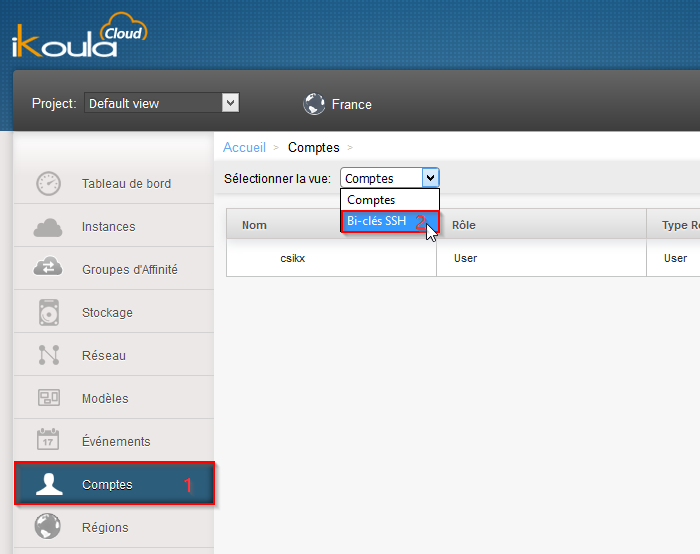

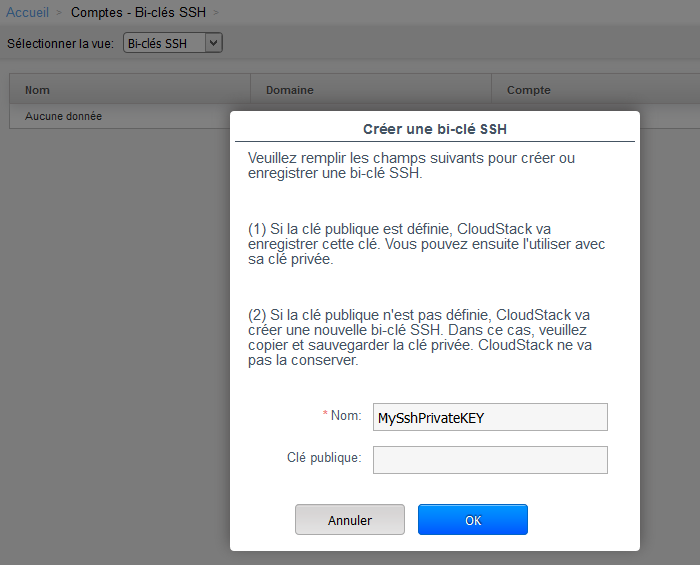
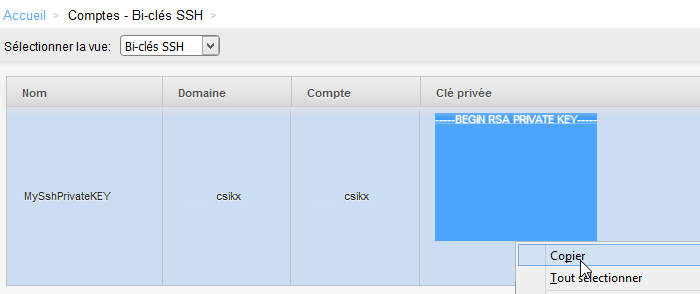
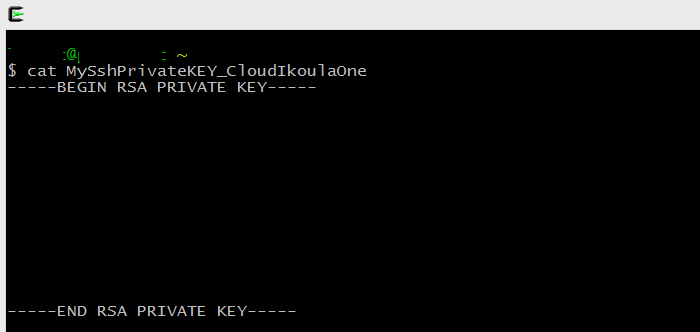
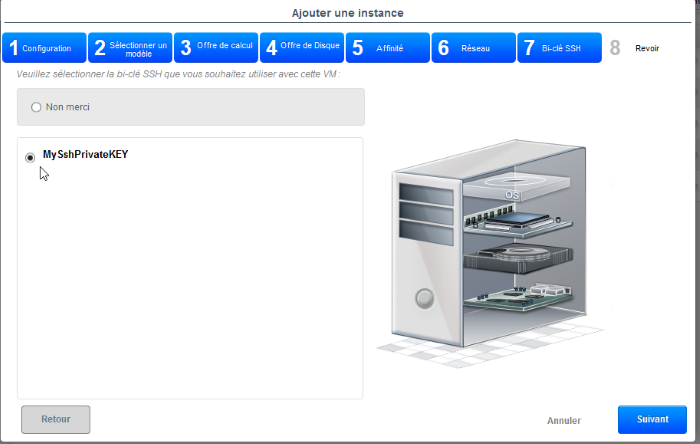
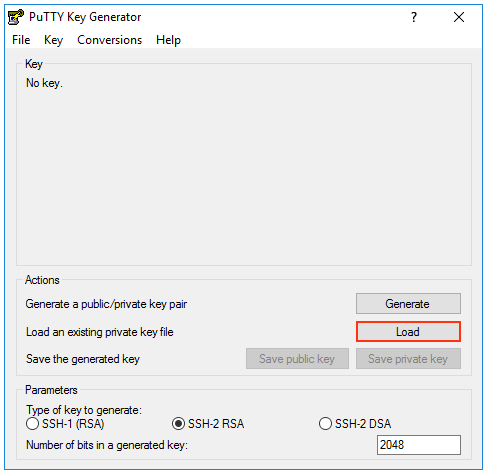
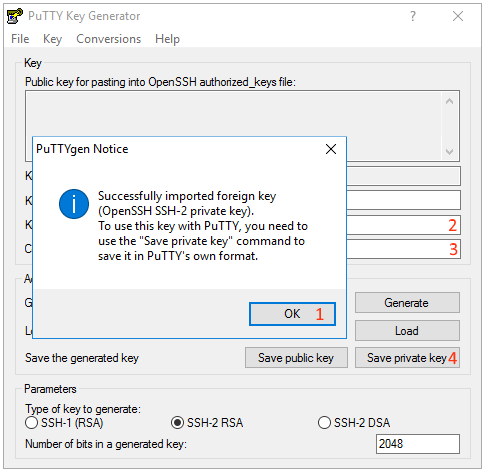
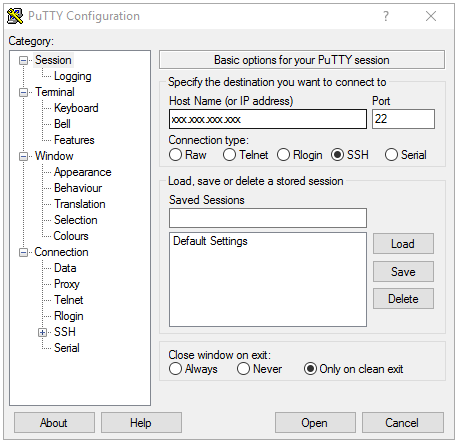
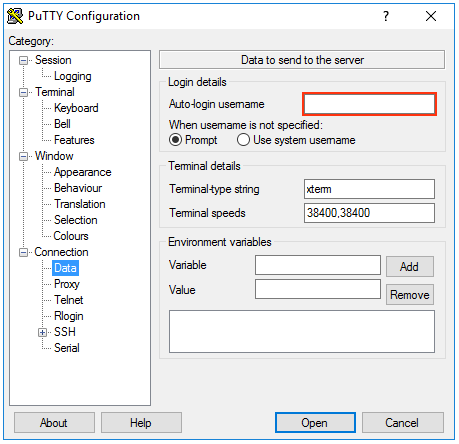
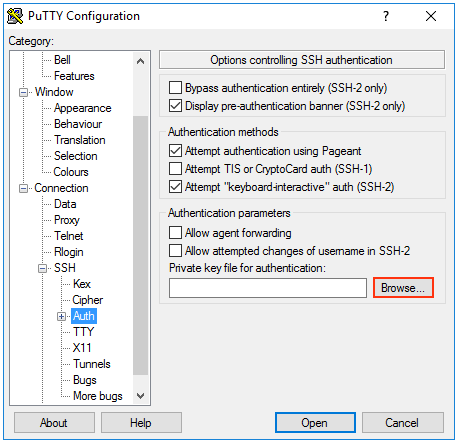
Включить автоматическое обновление комментариев